Contents
Nguyên nhân không thể truy cập 192.168.1.1Cách khắc phục lỗi không truy cập được vào 192.168.1.1Khi có nhiều modemLỗi không vào được 192.168.1.1 – nguyên nhân và cách khắc phục như thế nào? Đây chính là câu hỏi mà nhiều người thắc mắc. Lỗi này khiến người dùng không thể thực hiện thay đổi mật khẩu hay tuỳ chỉnh modem.
Bạn đang xem: Tại sao không vào được địa chỉ ip của wifi
Bài viết dưới đây từ công ty lắp camera uy tín Đà Nẵng dhn.edu.vn sẽ giải thích những nguyên nhân và cung cấp hướng dẫn cách khắc phục lỗi không truy cập được 192.168.1.1 hiệu quả.

192.168.1.1 là gì?
Theo những chuyên gia tin học cho rằng, dãy số 192.168.1.1 hay còn gọi là Home Gateway. Nó được hiểu đơn giản là địa chỉ Default Gateway. Đây là nơi cho phép người dùng truy cập trực tiếp vào hệ thống quản trị của thiết bị, modem, Router hoặc Wifi.
Nếu bạn đăng nhập Modem thông qua cổng mặc định 192.168.1.1, bạn có thể chỉnh sửa các thông số mạng, thay đổi mật khẩu hay thiết lập cài đặt Wifi theo ý muốn. Thậm chí còn có nhiều tính năng nâng cao khác.
Nguyên nhân không thể truy cập 192.168.1.1
ID đăng nhập vào modem wi-fi không phải 192.168.1.1
Có nhiều người thường suy nghĩ một cách sai lầm rằng 192.168.1.1 cho phép đăng nhập vào tất cả modem. Nhưng thực tế thì có nhiều modem đã thay đổi dãy số mặc định 192.168.1.1 hoặc 192.168.0.1. Điều này dẫn đến người dùng không thể truy cập vào Default Gateway.
Để xử lý lỗi kỹ thuật trên, bạn cần Reset lại modem để nhận lại dãy số mặc định. Nếu IP đăng nhập không trùng khớp với IP modem, bạn hãy căn cứ vào hãng modem để tìm kiếm dãy số mặc định. Phần dưới cùng của bài viết này có liệt kê chi tiết IP của một số thương hiệu modem phổ biến. Hãy đọc đến cuối để tham khảo nhé!
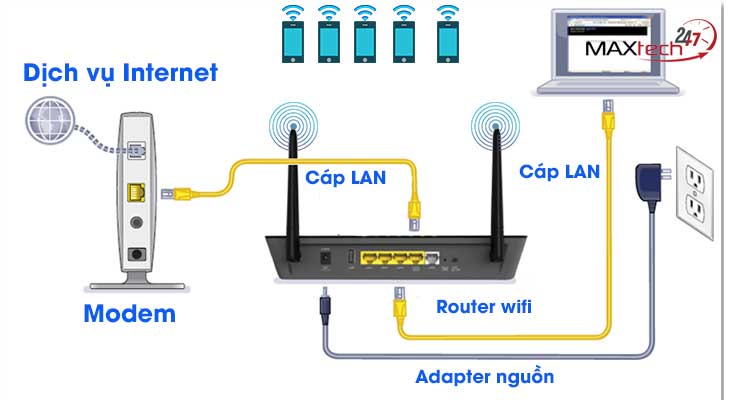
Có nhiều hơn một thiết bị phát wifi ở gần đó
Đối với trường hợp có nhiều hơn một thiết bị phát wifi bên trong hệ thống, rất dễ bị lỗi trong việc truy cập trang Default Gateway (192.168.1.1). Trong tình huống này, bạn cần đồng nhất địa chỉ truy cập để có thể đăng nhập được vào hệ thống.
Cách khắc phục lỗi không truy cập được vào 192.168.1.1
Khi chỉ có một modem
Nếu trong khu vực nhà ở chỉ có 1 modem phát wifi không thể truy cập vào Home Gateway, bạn hãy thực hiện lần lượt theo các bước bên dưới.
Bước 1:
Hãy kiểm tra thiết bị để biết chắc rằng các thiết bị mạng của bạn vẫn còn đang hoạt động tốt. Thực tế rằng khi không có mạng, người dùng vẫn có thể vào trang 192.168.1.1 để kiểm tra bình thường.
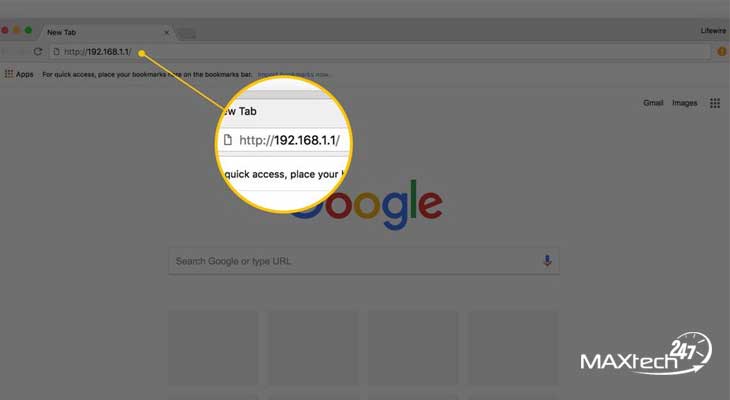
Bước 2:
Thực hiện kết nối trực tiếp máy tính với modem hoặc router wifi thông qua dây mạng gắn với cổng Lan. Cùng với đó, rút hết dây mạng đang cắm trên thiết bị của bạn ra để đảm bảo tính chính xác cao nhất.

Bước 3:
Ở mặt sau của Modem hay thiết bị phát wifi, hãy tìm kiếm địa chỉ truy cập vào Default Gateway. Vì như đã trình bày ở trên, không phải thiết bị nào cũng đều sử dụng dãy số mặc định 192.168.1.1.

Bước 4:
Nếu không thể vào được thiết bị theo địa chỉ chỉ in sẵn ở trên, bạn cần reset modem rồi đăng nhập lại địa chỉ 192.168.1.1 bình thường. Vì khả năng cao là thiết bị đã được tích hợp với một dãy IP khác.

Khi có nhiều modem
Ở những công ty hoặc phòng trọ, việc sử dụng nhiều modem trong cùng một hệ thống mạng là điều phổ biến. Mỗi modem đều có một dãy số mặc định riêng. Nhưng các thiết bị mạng kết nối chung chỉ truy cập được vào địa chỉ chính là 192.168.1.1.
Vì vậy, khi xảy ra lỗi Home Gateway, bạn có thể áp dụng một trong các cách bên dưới.
Cách 1: Nhập cmdBước 1: Mở cửa sổ Run bằng cách nhấn tổ hợp phím Windows + R. Tiếp đó, nhập chữ “cmd” vào ô Open và ấn Enter.
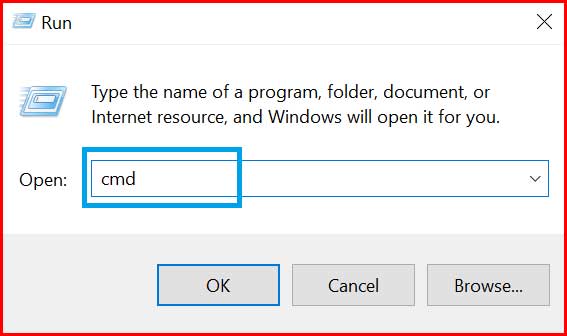
Bước 2: Tiếp tục nhập chữ “ipconfig” vào ô trống để hiện ra chi tiết danh sách các đề mục. Xác định trang web mà bạn cần đăng nhập bằng cách tìm mục Default Gateway.
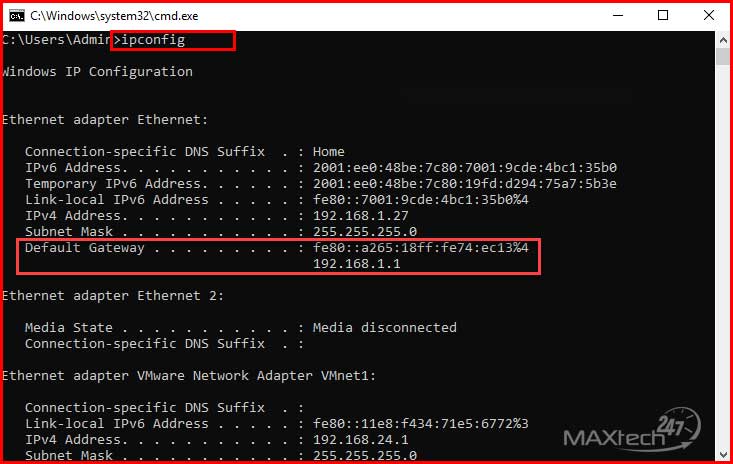
Sau khi đã tiến hành kiểm tra theo các bước như trên, nếu bạn thấy dãy số 192.168.1.1 đã là địa chỉ mặc định thì lỗi đăng nhập rất có thể vẫn còn. Do đó, bạn cần tiếp tục thực hiện theo hướng dẫn ở các cách bên dưới.
Cách 2: Khởi động lại RouterBạn hãy tắt thiết bị bằng cách nhấn vào nút nguồn phía sau của Router. Sau đó chờ khoảng 1 phút để mở lại. Cách này được thực hiện là để đảm bảo router đã được bật. Đây không phải là nguyên nhân gây ra lỗi không vào được Home Gateway.
Cách 3: Kích hoạt card mạngBước 1:
Bạn click chuột phải vào biểu tượng kết nối Internet và chọn Open Network And Sharing Center
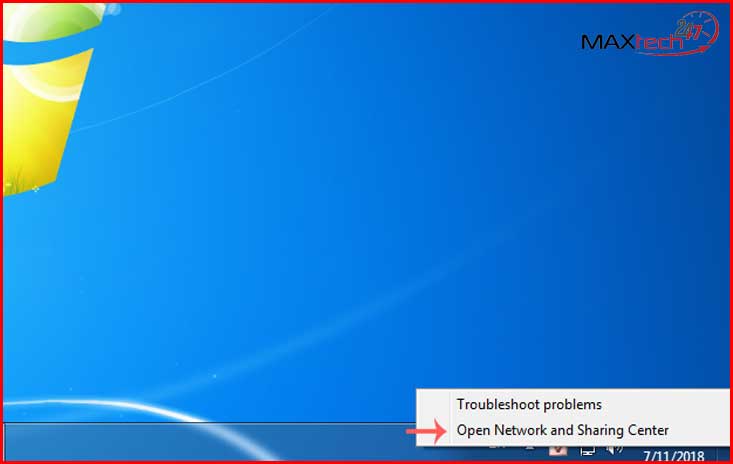
Bước 2:
Tiếp tục click vào Change Adapter Setting ở khung bên trái
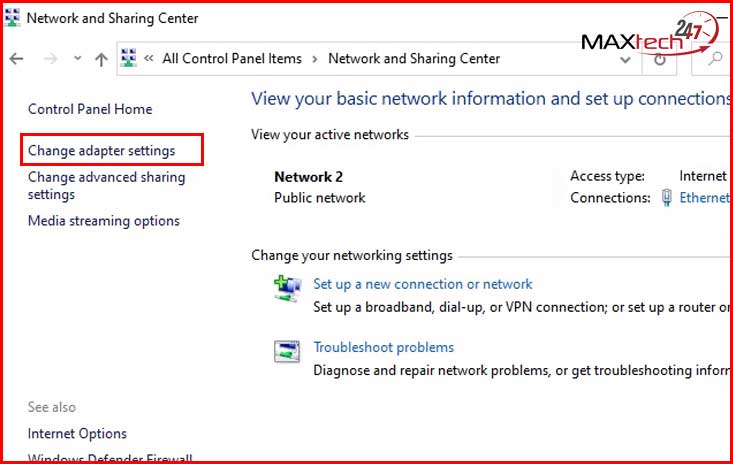
Bước 3:
Nếu thấy tuỳ chọn Disable báo lỗi thì click chuột phải vào card mạng và chọn Enable để kích hoạt lại hệ thống.
Xem thêm: Lời Bài Hát Không Bao Giờ Bó Tay 2 Mp3, Không Bao Giờ Bó Tay
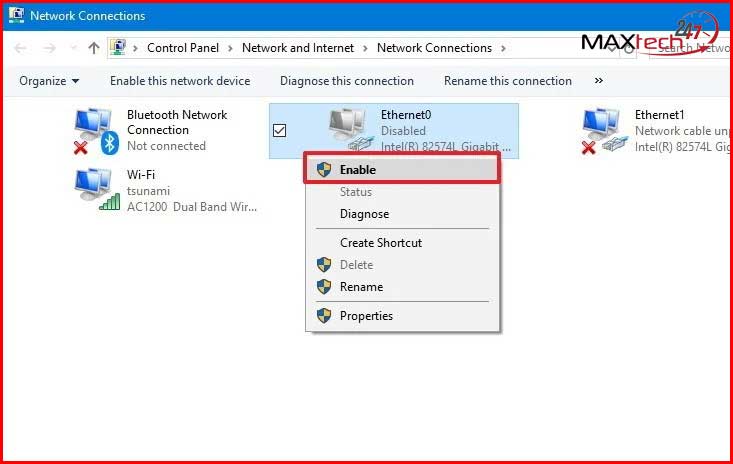
Bước 1:
Mở cửa sổ Run bằng cách ấn tổ hợp phím Windows + R → Nhập dòng chữ “devmgmt.msc” vào ô Open rồi click OK.
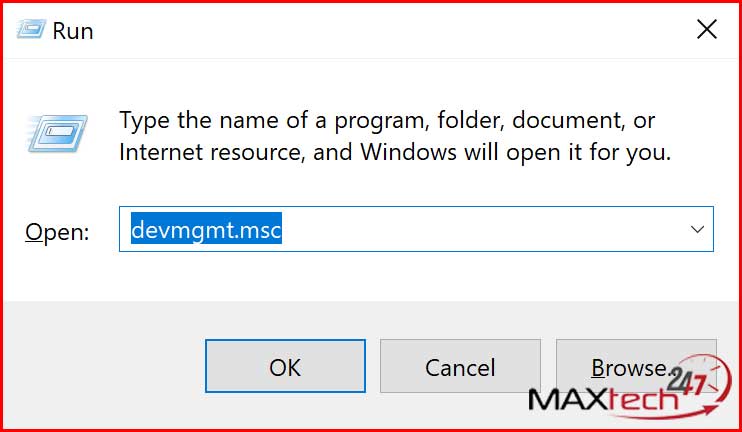
Bước 2:
Ở giao diện cài đặt của Device Manager, tìm và mở rộng mục Network adapters.
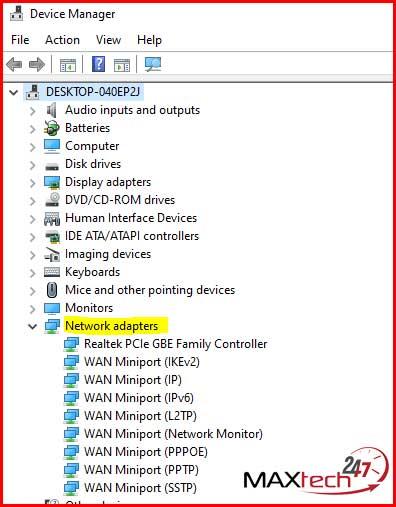
Bước 3:
Click vào tab Adapters để mở rộng các mục. Sau đó click chuột phải vào card mạng của bạn để chọn “Update Driver Software”
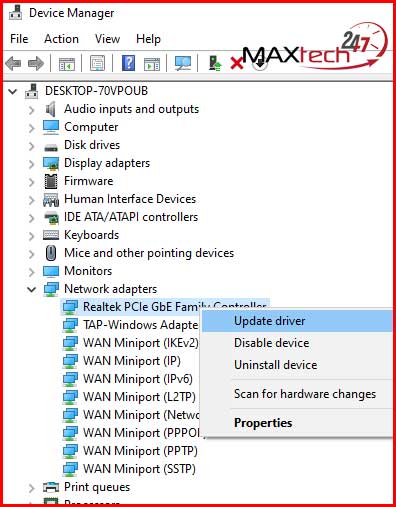
Bước 4:
Click chọn vào dòng Search automatically for updated driver software được khoanh đỏ như hình dưới.
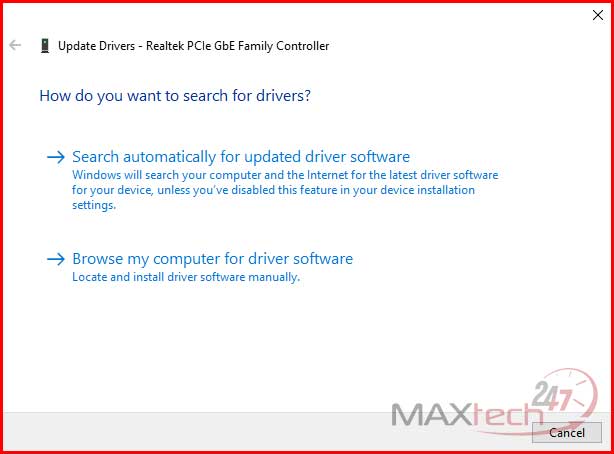
Chờ một chút cho đến khi Windows cập nhật xong driver card mạng.
Bước 5:
Thực hiện tương tự với những card mạng còn lại.
Cách 5: Cách khác để sửa lỗi không vào được 192.168.1.1Sau khi đã thực hiện 2 cách trên mà bạn vẫn không vào được trang 192.168.1.1. Bạn hãy kích hoạt card mạng bằng cách gán địa chỉ bằng tay thay vì dùng Windows. Các bước lần lượt như sau:
Bước 1:
Mở Local Area Connection 3 và chọn card mạng bạn đang sử dụng.
Bước 2:
Chọn Properties để card General hiện ra.
Bước 3:
IP Address: 192.168.1.10Subnet Mask: 255.255.255.0Default Gateway: 192.168.1.1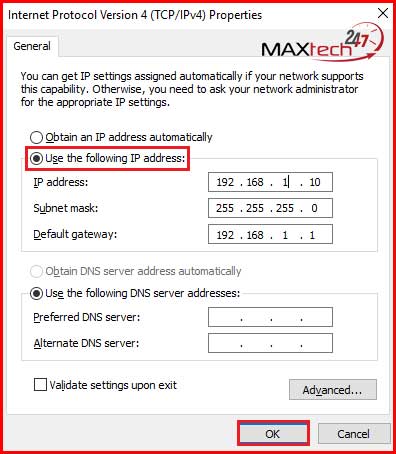
Lưu ý:
Địa chỉ IP nằm trong khoảng 192.168.1.2 đến 192.168.1.253, bạn có thể sử dụng địa chỉ bất kỳ trong khoảng đó đều được. Subnet mask phải là 255.255.255.0. Default gateway thường là 192.168.1.1.
Những địa chỉ máy chủ DNS được ISP cung cấp. Nếu muốn kiểm tra bạn có thể liên hệ trực tiếp với ISP. Bạn nên thường xuyên cập nhật firmware mới nhất để tránh sự cố không vào được trang 192.168.1.1.
Một số lời khuyên khi truy cập trang 192.168.1.1 không được
Bạn hãy lưu ý một số lời khuyên cực kỳ hữu ích dưới đây để khắc phục lỗi Home Gateway được hiệu quả nhất:
Nếu bạn không vào được trang 192.168.1.1, trước hết bạn cần reset lại phần cứng modem để thiết lập lại hệ thống. Khi cách này không có hiệu quả, bạn mới thử tiếp những cách khác để tránh mất thời gian.Nếu bạn không rành về cách reset modem, bạn nên liên hệ đến nhà mạng đã đăng ký để tìm kiếm sự hỗ trợ. Điều này giúp người dùng tiết kiệm được công sức và tránh những hư hỏng không đáng có.Một lưu ý nữa là bạn nên nắm rõ chi tiết IP của loại modem bạn đang sử dụng. Vì đây là thông tin quan trọng quyết định đến kết quả khắc phục sự cố không vào được 192.168.1.1.Chi tiết IP của một vài thương hiệu model
| Tên Model | User | Password |
| Model VNPT | megavnn | megavnn |
| Model Viettel | admin | admin/123456 |
| Model Viettel | Vtamin | vtamin/123456 |
| Model FPT | Tên hợp đồng TK do FPT cung cấp | Tên hợp đồng TK do FPT cung cấp |
| Model TOTOLINK Router Wifi | admin | admin |
| Model TOTOLINK Router Wifi | root | root |
| Model Huawei | admin | admin |
| Model Draytek | Trống | Trống |
| Model Tenda | root | root |
| Model Dlink | admin | admin |
| Model Zyxel | admin | 1234 |
Các đường link đăng nhập modem wifi thông dụng
Bật mí cho các bạn rằng các nhân viên tư vấn tổng đài nhà mạng bạn đang thuê cũng sẽ nhờ bạn truy cập lại để họ có thể check lỗi mạng từ xa (online). Họ sẽ cung cấp cho các bạn đường link đăng nhập modem wifi 192.168.1.1. Nếu xác định không được, nhân viên tổng đài mới cho nhân viên kỹ thuật xuống khu vực nhà bạn để kiểm tra nhé!
Ok! Tuy cái dãy địa chỉ IP 192.168.1.1 là kiểu được dùng mặc định trên nhiều loại modem wifi, thế nhưng không hẳn loại modem nào cũng xài kiểu IP này. Các bạn kiểm tra thử theo những đường link dưới đây là chính xác nhất, đảm bảo 100%
192.168.l.l
Kiểu 192.168.l.l thật ra là như thế này: Do nhiều người không nhớ cú pháp hay những ký tự con số của dãy IP này nên lúc họ gõ Google thì nó suggest ra cái kiểu này.
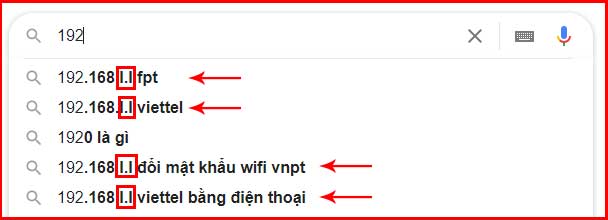
Người dùng không rành nên tưởng “192.168.l.l” là chữ “l” chứ không phải là số “1”. Chính vì vậy bạn đang nhập sai đường link truy cập vào modem wifi, không phải là 1̶̶9̶̶2̶̶.̶̶1̶̶6̶̶8̶̶.̶̶l̶̶.̶̶l̶ mà phải là 192.168.1.1
192.168.1.253
Địa chỉ 192.168.1.253 thực chất là địa chỉ IP của mạng nội bộ và được phân bổ cho nhiều thiết bị truy cập như, điện thoại di động, máy tính xách tay (laptop), máy tính để bàn, tivi thông minh, loa, nói chung là tất cả các thiết bị cần truy cập internet của bạn, để đăng nhập thì trên trình duyệt internet bạn nhập 192.168.1.253 như các địa chỉ IP khác, cũng đăng nhập bằng ID và pass, nếu bạn đăng nhập bằng địa chỉ này không được thì modem của bạn không phải địa chỉ IP này, bạn vui lòng kéo lên trên đầu bài viết để xem lại hướng dẫn cách tìm địa chỉ IP truy cập modem wifi nhà bạn
192.168.1.100:8080
Trong quá trình sử dụng mạng Viettel thì bạn sẽ gặp trường hợp dãy địa chỉ IP 192.168.1.100:8080. Được hãng áp dụng cho modem H640W, các bạn đăng nhập giống như cách đăng nhập thông thường
192.168.0.1
Router Netgear và D-link được phân phối khá rộng rãi trên thị trường và 192.168.0.1 cũng là địa chỉ IP Private được sử dụng trên 2 dòng thiết bị này. Thường thường kiểu này được sử dụng trong các mô hình mạng riêng tư, nội bộ như cửa hàng, văn phòng, trạm trực,… Nếu cục modem bạn dùng sử dụng địa chỉ IP 192.168.0.1 thì bạn hoàn toàn truy cập, thiết lập các thông số và tự do đổi pass wifi.
192.168.100.1
Giống như trên, 192.168.100.1 là địa chỉ IP Private (nội bộ). Bạn cứ copy dãy số này và dán vào trình duyệt internet trên máy tính như (Chorme, Bing, Cốc cốc) để đăng nhập, đổi pass,… bình thường
192.168.l.l FPT
Nhiều bạn không rành kỹ thuật thường hay lên mạng để xem hướng dẫn, những bài viết trên mạng thường sơ sài, hướng dẫn không đầu không đuôi nên các bạn làm theo mà chẳng giải quyết được gì. Cứ thấy người ta đăng 192.168.l.l FPT thì cũng nhập vào bị sai (thực chất rõ ràng nhà đang dùng mạng VNPT mà không biết, nhập mãi chả được =)).
Cách nhanh là gọi cho tổng đài số 1900.66.00 để nhân viên tổng đài đọc dãy số IP nhà bạn chuẩn nhất.
192.168.1.1 Viettel
Viettel được xem là người đi sau cả VNPT và FPT trong thị phần phủ mạng Internet, thế nhưng với chiến lược phủ ở các tỉnh lẻ, thôn, xóm, làng,… nên gần như đã được xem là ông lớn không hề kém cạnh trong thị phần ngày nay. Và vì lẽ đó nên người dùng gặp trục trặc như này khá nhiều. Nếu bạn dùng modem wifi là H640W thì áp dụng địa chỉ 192.168.1.100:8080 nhé
Cách nhanh là gọi cho tổng đài số 19008198 để nhân viên tổng đài Viettel đọc dãy số IP nhà bạn chuẩn nhất.
192.168.1.1 VNPT
Cũng y như 2,3 nhà mạng ở trên, các bạn thử không được thì áp dụng:
Gọi số tổng đài VNPT 18001166 nếu như vào 192.168.1.1 vnpt không được
Lời kết
Trên đây là những thông tin về nguyên nhân và cách sửa lỗi không vào được 192.168.1.1 . Hy vọng bạn sẽ hiểu và thực hiện thành công. Hãy theo dõi những bài chia sẻ hữu ích khác nữa nhé.










